Zaman içerisinde çizilen ve zarar gören CD ve DVD’lerdeki verilerinizi kurtarabilirsiniz önemli Office dosyalarınızdan tutunda resim, müzik ve diğer bütün dosyalarınızı bu yazılım sayesinde kurtarabilirsiniz. Biz daha önceden yıpranmış bir CD ile bir deneme yaptık ve başarılı olduk şimdi sizlere bu kurtarma işlemini adım adım anlatacağız işte CD/DVD kurtarma işlemi…
Günümüzün en ucuz yollu yedekleme yöntemi kuşkusuz optik medyaları kullanmaktır. Filmlerden müziklere, imajlardan ofis dosyalarına kadar hemen her şeyimizin yedeğini CD ya da DVD medyalara kaydederek saklamak çok pratik bir gibi gelir bizlere. Çünkü bu medyalar hem yerden kazandırır hem de uzun ömürlü bir teknoloji olduğundan bundan ar sonra da kullanılabilecektir. Ancak gerçekten bir optik medya bu kadar dayanabilir mi dersiniz? Aslında bu sorunun cevabını hemen herkes bir kez dahi olsa yaşayarak almıştır. Çünkü optik medyalar oldukça hassas bir yüzeye sahip olduğundan kullanım sırasında mutlaka çizilirler bir zaman sonra da okuma hataları vermeye başlarlar. Sonuçta kullanıcılar medyalardan ve içerisindeki verilerden vazgeçmek zorunda kalırlar. Peki, ya bu optik medyaların içerisinde vazgeçemeyeceğiniz bir veri ya da dosya varsa? Mesela ödev, proje ya da işletim sisteminizin kurulum dosyaları olsa? Eminiz ki eliniz o ya da DVD’yi atmaya gitmezdi. İşte bu tarz bir durumla karşılaştığınızda verilerinizden vazgeçmek yerine onları büyük ölçüde kurtarabileceğinizi söylemek isteriz. Bu uygulama için ücretsiz olarak dağıtılan CD Recovery Toolbox adlı yazılımı kullanacağız. Yaklaşık 700 KB gibi küçük bir boyuta sahip olan CD Recovery Toolbox, oldukça kolay bir kurulum ve kullanıma sahip. Programı Buradan indirebilirsiniz.
Kurulumu ve kullanımı oldukça basit olan CD Recovery Toolbox, sade bir kullanıcı arabirimiyle karşılıyor bizleri. Çizilmiş, yıpranmış ya da çatlamış optik medyanızı, optik okuyucunuza yerleştirdikten sonra tek yapmanız gereken “next” tuşuna basarak yönergeleri izlemek oluyor. Bu aşamada optik medyanızın sahip olduğu zarar boyutuna göre değişen sürelerde beklemek durumunda kalıyorsunuz. Örneğin biz yazımızı hazırlarken eskilerden kalma Bomfunk MC’s CD’si kullandık. Dinlemekten çizilmiş ve müzik setleri tarafından okunmaz hale gelmiş bu CD’mizi yazılımın taraması ve içeriğini listelemesi yaklaşık 10-12 dakika sürdü. Sonuçta içeriği kopyalayarak amacımıza ulaşmamızı sağladı. Bu aşamada bir müzik CD’si yerine 3-4 GB boyutunda bir oyun ya da film DVD’si kurtarmayı deneseydik çok daha uzun bir analiz ve kurtarma sürecine girecektik. Yani veri boyutu ve diskin hasar derecesi bekleme sürecinizi (dolayısıyla başarı oranınızı) etkileyen başlıca iki etken.
Yaptığımız örnekte bazı şarkıların (12 parçadan 3 tanesinin) cızırtılar ve hışırtılar içerdiğini gördük. Belli aralıklarda da atlamalar gerçekleşiyordu. Bu aslen beklediğimiz bir sonuçtu çünkü çizilen noktalara denk gelen veriler ister istemez yüzde 100 oranında kurtulamazlar. Bunun temel nedeni optik medyaların veri tutan yüzeylerin çok hassas olması diyebiliriz. Özellikle de markasız ve ucuz ürünlerde bu hassasiyet daha da artığından parmak izinden ile etkilendiğini söyleyelim. O nedenle sonucun başarısından emin olamazsınız.
Kurtarma operasyonuna başlamadan önce kurtarmayı deneyeceğiniz medyayı iyice (ama nazikçe) silmeyi ihmal etmeyin. Eğer kırık ya da çatlak bir medyayla şansınızı deneyecekseniz okuyucunuza doğru bir şekilde yerleştirdiğinizden emin olun. Optik medyadan yapılan kurtarma işlemlerinden bir diğer önemli nokta da sadece okuma desteği olan bir optik okuyucu kullanmak yerine yazma desteği de sunan bir cihaz kullanmanızdır. Bu şekilde başarı yüzdenizi artırırsınız.
Son olarak optik medyalarınızı çizilmelere kırılmalara karşı korumak için kılıf ya da sert kutular kullanmalı, arşivlerinizi CD çantalarında saklamaya özen göstermelisiniz. Bu şekilde hasar görme olasılıklarını minimuma indirmiş olursunuz.
1 – Öncelikle yazılımımızı indirip, kuruyoruz. Ardından masaüstümüze atanan kısayolu kullanarak yazılımı çalıştırıyoruz Yazılımımız bizden kurtarma yapacağımız hasarlı medyayı sürücüye koymamızı isteyecek.
2 – Hasarlı medyayı optik okuyucumuza yerleştirip, arabirimin sağ alt köşesinde yer alan “next” düğmesine basarak bir sonraki adıma geçiyoruz. Bu aşamada medyanız taranacağı için bir miktar bekleyebilirsiniz.

3 – Üçüncü adımımızda yazılımımıza optik medyamızın yedeğini alacağı bir dizin yolunu gösteriyoruz. Bu adımı ön tanımlı ayarlarla geçebileceğiniz gibi kendinize özel bir dizin yolunu da gösterebilirsiniz.
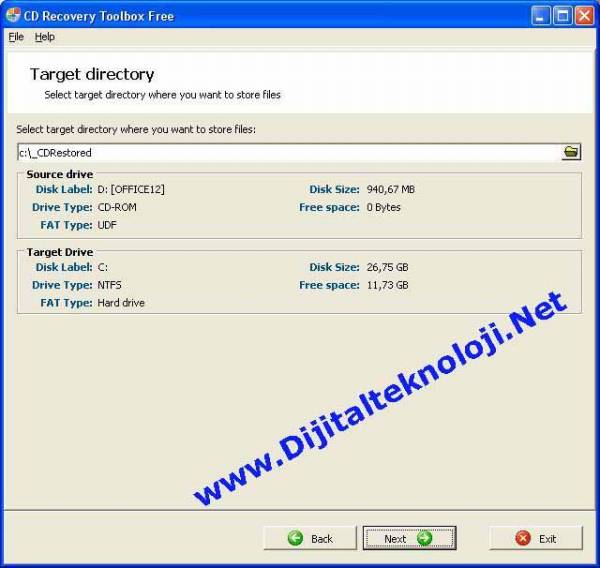
4 – Dördüncü adımımızda yazılımımız optik medyamızın içerisindeki verileri tarayarak kurtarabileceği verilerin listesini çıkartacak. Bu aşama da optik sürücünüzün hızına ve medyanızdaki hasar boyutuna göre uzun sürebilir.

5 – Listelenen verilerden kurtarılmasını istediklerinizi işaretledikten sonra arabirimin alt tarafında yer alan “Save” düğmesini kullanarak verilerinizi yedeklemeye başlayabilirsiniz. Bu aşamada verileriniz belirlediğiniz dizine kopyalanacaktır.

6) Ve işte mutlu son. Kurtarma işlemimiz tamamlandı. Artık kurtardığınız verilerin kalitesini kontrol edip verilerinizi yeniden bir medyaya kaydederek saklamaya devam edebilirsiniz.





